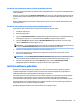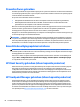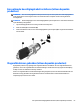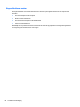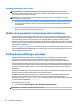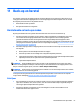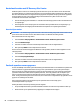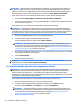User Manual - Windows 7
Een DriveLock-wachtwoord invoeren (alleen bepaalde producten)
Zorg ervoor dat de vaste schijf in de computer zelf is ondergebracht (niet in een optioneel dockingapparaat of
externe MultiBay).
Wanneer u wordt gevraagd een DriveLock-wachtwoord op te geven, typt u het gebruikerswachtwoord of het
hoofdwachtwoord (met hetzelfde type toetsen als waarmee u het wachtwoord hebt ingesteld). Druk daarna
op enter.
Na drie mislukte pogingen om het juiste wachtwoord op te geven, moet u de computer uitschakelen en het
opnieuw proberen.
Een DriveLock-wachtwoord wijzigen (alleen bepaalde producten)
Ga als volgt te werk om een DriveLock-wachtwoord te wijzigen in Computer Setup:
1. Schakel de computer uit.
2. Druk de aan/uit-knop in.
3. Typ achter DriveLock Password het huidige DriveLock-gebruikerswachtwoord of hoofdwachtwoord dat
u wilt wijzigen, druk op enter en druk of tik daarna op f10 om Computer Setup te openen.
4. Selecteer Security (Beveiliging), selecteer Hard Drive Utilities (Hulpprogramma's voor vaste schijf),
selecteer DriveLock en druk vervolgens op enter.
OPMERKING: Voor bepaalde producten, kunt u worden gevraagd om het BIOS-beheerderswachtwoord
in te voeren Set DriveLock Password (DriveLock-wachtwoord instellen) te selecteren.
5. Selecteer de vaste schijf die u wilt beheren en druk vervolgens op enter.
6. Kies voor het wijzigen van het wachtwoord en volg daarna de instructies op het scherm voor het
invoeren van wachtwoorden.
OPMERKING: De optie Change DriveLock Master Password (Wijziging DriveLock-hoofdwachtwoord) is
alleen zichtbaar als het hoofdwachtwoord was ingevoerd achter DriveLock-wachtwoord in stap 3.
7. Selecteer om Computer Setup af te sluiten Main (Algemeen), selecteer Save Changes and Exit
(Wijzigingen opslaan en afsluiten) en volg daarna de instructies op het scherm.
Antivirussoftware gebruiken
Wanneer u de computer gebruikt voor toegang tot e-mail, een netwerk of internet, wordt de computer
mogelijk blootgesteld aan computervirussen. Virussen kunnen het besturingssysteem, programma's en
hulpprogramma's buiten werking stellen of de werking ervan verstoren.
Met antivirussoftware kunnen de meeste virussen worden opgespoord en vernietigd. In de meeste gevallen
kan ook eventuele schade die door virussen is aangericht, worden hersteld. Het is noodzakelijk om
antivirussoftware regelmatig bij te werken, zodat deze ook bescherming biedt tegen pas ontdekte virussen.
Windows Defender is vooraf geïnstalleerd op de computer. Wij raden u aan om een antivirusprogramma te
blijven gebruiken om uw computer volledig te beveiligen.
Raadpleeg HP Support Assistant voor meer informatie over computervirussen.
Antivirussoftware gebruiken 61